
MS Access: Tạo bảng trong Access
lượt xem 10
download
 Download
Vui lòng tải xuống để xem tài liệu đầy đủ
Download
Vui lòng tải xuống để xem tài liệu đầy đủ
Allen WyAtt Sau khi tạo cơ sở dữ liệu, bạn cần tạo ít nhất là một bảng. Access sử dụng các bảng để xác định cấu trúc dữ liệu trong cơ sở dữ liệu. Mỗi bảng chứa tập hợp các thông tin có liên quan. Access dễ dàng xây dựng các bảng. Nó cũng cung cấp Table Wizard để trợ giúp việc tạo các loại bảng phổ biến. Sử dụng Table Wizard để tạo bảng đầu tiên trong cơ sở dữ liệu.
Bình luận(0) Đăng nhập để gửi bình luận!
Nội dung Text: MS Access: Tạo bảng trong Access
- MS Access: Tạo bảng trong Access
- Allen WyAtt Sau khi tạo cơ sở dữ liệu, bạn cần tạo ít nhất là một bảng. Access sử dụng các bảng để xác định cấu trúc dữ liệu trong cơ sở dữ liệu. Mỗi bảng chứa tập hợp các thông tin có liên quan. Access dễ dàng xây dựng các bảng. Nó cũng cung cấp Table Wizard để trợ giúp việc tạo các loại bảng phổ biến. Sử dụng Table Wizard để tạo bảng đầu tiên trong cơ sở dữ liệu. Chú ý: Phải chắc chắn bạn không nhầm bảng với một cơ sở dữ liệu. Trong phần mềm nào đó, một cơ sở dữ liệu đơn giản chỉ là danh sách các thông tin, như một bảng trong Access. Tuy nhiên, một cơ sở dữ liệu trong Access có nhiều hơn một bảng. Để biết thêmbạn hãy xem lại chương 1 Bắt đầu với Table Wizard Trước khi bắt đầu với Table Wizard, phải chắc chắn
- nút Tables đã được chọn trong cửa sổ Database (màn hình hiện thị như hình 1). Sau đó, kích đúp chuột vào Create Table By Using Wizard. Ngay lập tức, bạn sẽ thấy hộp thoại Table Wizard hiển thị như hình 2. Trong hộp thoại này, Access hỏi bạn để lựa chọn kiểu bảng mà bạn muốn tạo Hình 1: Cửa sổ Database
- Hình 2: Lựa chọn loại bảng để tạo Trước khi lựa chọn một loại bảng, hãy dành một phút để nhìn vào hộp thoại Table Wizard. Hộp thoại này cũng giống các hộp thoại Wizard khác: phía trên cùng là một vài thông tin trợ giúp, ở giữa là nơi thực hiện các sự lựa chọn, phía dưới là các nút điều khiển. Bạn sử dụng những nút này để di chuyển từ bước này tới bước khác. Mục đích của các nút này được trình bày trong bảng 1. Các Ý nghĩa
- nút Dừng Wizard, không có Cancel thao tác nào được thực hiện Trở lại bước trước đó (nếu Back có) Chuyển sang bước tiếp theo Next (nếu có) Kết thúc Wizard; hoàn Finish thành các thao tác với thông tin sẵn có Bảng 1: Các nút điều khiển Wizard Chú ý rằng tại cửa sổ hiện tại thì chỉ có một nút điều khiển là hiện hữu, các nút khác thì bị mờ đi. Access thực hiện nút điều khiển hiện hữu này tại thời điểm hiện hành. Do vậy, nút Back
- không sáng bởi vì không có bước trước; lúc này bạn đang ở bước đầu tiên. Nút Next và Finish cũng không sáng bởi bạn cần phải thực hiện một vài lựa chọn trước khi tiến trình Wirard có thể thực hiện. Chọn một loại bảng Tại bước đặc biệt của Table Wizard này, Access hỏi bạn để xác định loại bảng bạn muốn tạo. Chú ý rằng có 2 lựa chọn là Business và Presonal ở phần giữa của phía bên trái hộp thoại. Nút mà bạn lựa chọn sẽ ảnh hưởng tới các kiểu bảng liệt kê trong danh sách Sample Tables. Trong bài này, lựa chọn nút Business. có rất nhiều bảng mẫu khác nhau trong được liệt kê, bạn có thể xem tất cả bằng cách sử dụng thanh cuộn phía bên phảiSample Tables. Bảng 2 miêu tả các bảng mẫu khác nhau khi tích chọn nút Business mà Table Wizard sẽ tạo. Bảng mẫu Ý nghĩa
- Tạo một danh sách Mailing List địa chỉ thư đơn giản hoặc phức tạp Bảng kiểm tra sự liên Contacts hệ việc bán hàng Bảng quản lý các Customers khánh hàng doanh nghiệp. Lưu trữ thông tin về các nhân viên của công ty, có thể làm Employees việc với các bảng mẫu Expenses và Time Bill
- Triển khai việc kiểm Products kê cơ sở dữ liệu Theo dõi đơn đặt Orders hàng các sản phẩm Theo dõi chi tiết đơn đặt hàng (những mục Order Details hàng riêng lẻ), những công việc liên quan tới bảng mẫu Orders. Suppliers Theo dõi các đại lý. Xây dựng một danh sách các loại mà bạn Categories có thể sử dụng chung với các bảng khác.
- Các bản ghi thanh Payments toán bởi khách hàng. Lưu trữ thông tin về Invoices các hóa đơn được trả. Theo dõi chi tiết các hóa đơn (những mục Invoice hàng riêng), những Details việc liên quan tới bảng mẫu Invoices.
- Theo dõi các dự án mà bạn hoặc các nhân viên đang thực hiện; Projects những công việc liên quan tới file mẫu Time Billed Đưa ra danh sách các sự kiện đặc biệt, kết Events hợp với bảng mẫu Reservations. Quản lý những hạn chế cho các sự kiện Reservations đặc biệt; kết hợp với bảng mẫu Events.
- Theo dõi thời gian đã tiêu tốn của các dự án, kết hợp các bảng Time Billed mẫu Projects, Employess, và Expenses. Lưu trữ một sự việc về các chi phí liên quan tới các dự án, Expenses kết hợp với các bảng mẫu Projects và Employees Theo dõi việc phân Deliveries phối các sản phẩm, có thể kết hợp với các
- bảng mẫu Customers, Orders, Employees. Mở rộng danh sách Fixed Assets những bất động sản bởi công ty bạn. Logs khi một dịch vụ được thực hiện trên Service asset; có thể làm việc Records với các bảng mẫu Fixed Assets và Employees. Lưu trữ bản ghi của doanh nghiệp đã thực Transactions hiện các giao dịch; có thể làm việc với bảng
- mẫu Payments. Kiểm tra danh sách Tasks các nhiệm vụ đã hoàn thành. Thiết lập mối quan hệ Employees giữa các bảng And Tasks Employees và Tasks Lưu trữ thông tin về sinh viên (hoặc nhân Students viên) và lớp học của họ. Thiết lập mối quan hệ Students And giữa bảng Students và Classes Classes.
- Bảng 2: Các bảng Business có thể được tạo bằng Table Wizard Chú ý: Sample tables được sử dụng trong Table Wizard chỉ là các bảng mẫu. Tuy nhiên, bạn có thể sửa đổi chúng một chút trong khi sử dụng Table Wizard. Sau đó thay đổi thiết kế của bảng đã được tạo. Khi bạn muốn tạo một cơ sở dữ liệu của những người riêng biệt, chỉ cần chọn loại Personal. Để lựa chọn các bảng mẫu của nhóm này, kích chuột vào nút chọn Personal. Access thay đổi danh sách của các bảng mẫu như hình 3.
- Hình 3: Table Wizard sau khi hiển thị các mẫu cơ sở dữ liệu Personal. Sử dụng thanh cuộn bạn sẽ thấy Table Wizard có thể được tạo từ nhiều bảng khác nhau. Một số danh sách trong bảng (bảng 3) Bảng ví dụ Ý nghĩa Tạo một danh sách địa Addresses chỉ thư cho mọi người Guests Kiểm tra các khách
- được mời tới một sự kiện xã hội Xây dựng một danh sách mà bạn sử dụng Categories cùng với các bảng khác. Lưu giữ một bản ghi Household cho các mục đích bảo Inventory hiểm. Quản lý các món ăn Recipes yêu thích, nước xốt và các công thức làm. Theo dõi quá trình Plants trồng cây trong nhà
- kính hay ngoài vườn. Lưu lại những bài tập Exercise bạn đã hoàn thành và Log chưa hoàn thành. Theo dõi chế độ ăn Diet Log kiêng của bạn theo từng bữa. Theo dõi các loại rượu Wine List vang yêu thích và loại nho làm rượu vang. Lưu giữ các cuộn Rolls of phim bạn chụp ảnh, có Film thể sử dụng nó với một bảng mẫu
- Photographs. Lưu trữ một bản các bức ảnh; bạn có thể sử Photographs dụng với bảng mẫu Rolls of Film. Liệt kê các tác giả bạn yêu thích, có thể sử Authors dụng với bảng mẫu Book collection. Kiểm tra các loại sách trong thư viện cá Books nhân, có thể sử dụng với bảng mẫu Authors.
- Liệt kê nhóm các ảnh chụp và bất kỳ thông Groups tin nào bạn có về chúng. Logs khi một dịch vụ được thực hiện về một tài sản; với sự thay đổi Service nào đó, bảng này có Records thể làm việc với bảng mẫu Household Inventory. Liệt kê các nghệ sĩ Recording bạn yêu thích, có thể Artists sử dụng với bảng Recordings.
- Ghi lại các bản nhạc; Recordings có thể sử dụng với bảng Artists. Video Tập hợp các băng đĩa Collection và đĩa laser. Quản lý các tài khoản Accounts đầu tư; được kết hợp với bảng Investments. Theo dõi sự đầu tư Investments riêng lẻ; được kết hợp với bảng Accounts. Bảng 3: Các bảng mẫu mục Personal được tạo với Table Wizard Rất nhanh để lựa chọn các bảng mẫu khác nhau. Khi sử dụng chuột để chọn tên các bảng mẫu đó, Access sẽ thay đổi thông tin ở danh sách Sample Fields.

CÓ THỂ BẠN MUỐN DOWNLOAD
-

MS Access - Tạo bảng
 7 p |
7 p |  291
|
291
|  133
133
-

BÀI TẬP THỰC HÀNH TUẦN 5
 11 p |
11 p |  333
|
333
|  104
104
-

MS Access - Bài 12: Thao tác với một bảng
 5 p |
5 p |  197
|
197
|  43
43
-

MS Access - Bài 15: Tạo một bảng từ ban đầu Ở phần này, bạn đã sẵn sàng
 20 p |
20 p |  134
|
134
|  24
24
-

MS Access - Chương 3: Tùy biến các thành phần
 20 p |
20 p |  114
|
114
|  22
22
-
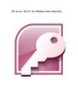
MS Access - Bài 33: Tạo Mailing Labels (nhãn thư)
 11 p |
11 p |  108
|
108
|  21
21
-

Bài giảng Microsoft Access: Bài 1 - GV. Phạm Thanh An
 75 p |
75 p |  128
|
128
|  15
15
-
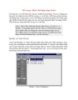
MS Access - Bài 6: Tạo bảng trong Access
 14 p |
14 p |  169
|
169
|  12
12
-
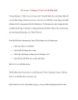
Ms Access - Chương 4: Tạo cơ sở dữ liệu khác Trong chương 2, “Học Access trong 1
 4 p |
4 p |  107
|
107
|  8
8
-

Hệ quản trị cơ sở dữ liệu MS Access - Bài 4
 75 p |
75 p |  119
|
119
|  8
8
-

Bài giảng MS Access 2003: Chương 2 - Table - Bảng dữ liệu
 26 p |
26 p |  119
|
119
|  6
6
-

TẠO QUERY
 8 p |
8 p |  94
|
94
|  5
5
-

MS Access: Trường tính toán
 5 p |
5 p |  67
|
67
|  5
5
-
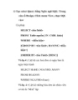
Tạo select Query bằng Ngôn ngữ SQL
 2 p |
2 p |  78
|
78
|  5
5
-
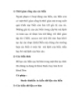
Thời gian sống của các biến
 2 p |
2 p |  53
|
53
|  4
4
-

MS Access - Bài 7: Nhập thông tin cho bảng
 5 p |
5 p |  85
|
85
|  4
4
-
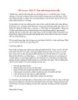
MS Access - Bài 15: Tạo một bảng từ ban đầu Ở phần này, bạn đã sẵn sàng
 15 p |
15 p |  92
|
92
|  4
4
Chịu trách nhiệm nội dung:
Nguyễn Công Hà - Giám đốc Công ty TNHH TÀI LIỆU TRỰC TUYẾN VI NA
LIÊN HỆ
Địa chỉ: P402, 54A Nơ Trang Long, Phường 14, Q.Bình Thạnh, TP.HCM
Hotline: 093 303 0098
Email: support@tailieu.vn








